如何備份您的 WordPress 網站(分步指南)
已發表: 2021-03-22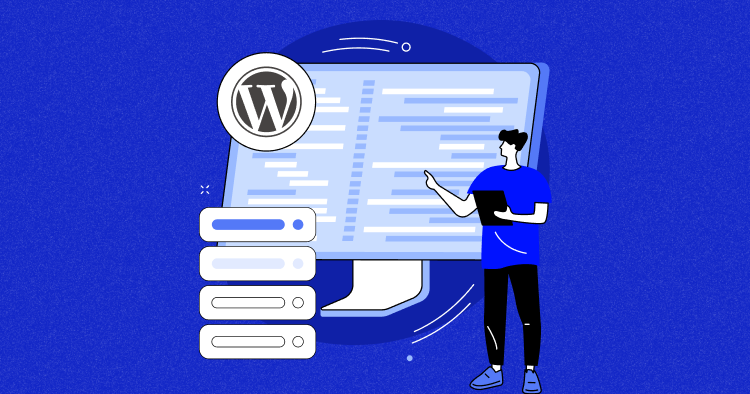
您是否擔心丟失 WordPress 網站的數據或遇到意外中斷? 嗯,你並不孤單! 由於 WordPress 為超過40% 的網站提供支持,它仍然是網絡犯罪分子的熱門目標,即使是輕微的數據丟失或中斷也會嚴重影響您的在線形象。
但別擔心; 您來對地方了,因為此博客將探索三種快速簡便的方法來創建免費的 WordPress 備份,從而幫助您保護您的網站。 我將演示每種方法,以便您輕鬆了解其工作原理並選擇最適合您的 WordPress 網站的方法。
此外,我還將介紹備份網站的最佳做法,並討論使用受信任的插件使 WordPress 網站保持最新狀態以降低網絡攻擊風險的重要性。
到本文結束時,您將擁有保護 WordPress 站點所需的所有知識和工具,並確保您的在線狀態始終順暢運行。 那麼,讓我們開始吧!
目錄
- 什麼是 WordPress 備份? (重要性和數據丟失原因)
- 如何備份您的 WordPress 網站(3 種簡單方法)
- 如何使用託管平台備份 WordPress 站點
- 如何使用插件備份 WordPress 網站
- 如何備份 WordPress 站點(手動方法)
- WordPress 備份的重要性:您應該多久執行一次備份?
- 2023 年 5 個最佳 WordPress 備份插件
- 1. UpdraftPlus
- 2.複印機
- 3.博客庫
- 4.備份好友
- 5.Jetpack VaultPress 備份
- 備份 WordPress 網站的最佳實踐
- 概括
什麼是 WordPress 備份? (重要性和數據丟失原因)
作為 WordPress 網站所有者,必須了解備份網站的重要性以及可能影響您在線形象的數據丟失的常見原因。
備份您的 WordPress 網站可確保您擁有網站所有數據、文件和內容的副本,以防發生任何意外事件。 如果沒有備份,您將面臨丟失所有數據、文件和內容的風險,以防發生黑客攻擊、服務器崩潰等不可預見的事件,甚至是意外刪除文件或內容等人為錯誤。
此外,WordPress 網站備份讓您高枕無憂,因為您可以快速將網站恢復到之前的狀態。 您不必為從頭開始重建您的網站而煩惱,您可以立即備份並運行它!
定期站點備份對於防止潛在的數據丟失至關重要。 借助像 Cloudways 這樣的 WordPress 託管服務提供商,您可以放心,因為您的網站受到其自動備份功能的保護。
WordPress 網站數據丟失:常見原因
以下是可能導致數據丟失的一些常見原因:
- 網絡攻擊:黑客攻擊、惡意軟件和網絡釣魚
- 服務器故障:崩潰和硬件問題
- 人為錯誤:意外刪除
- 插件/主題衝突:錯誤和崩潰
因此,制定備份計劃並了解這些常見原因以保護您的站點免受數據丟失非常重要。
如何備份您的 WordPress 網站(3 種簡單方法)
現在您知道備份 WordPress 網站的重要性,是時候探索執行快速備份的三種簡單方法了。 您可以選擇其中任何一個,以最適合您的要求為準。
如何使用託管平台備份 WordPress 網站
對於託管服務提供商,制定可靠的備份策略以保護您的網站和數據至關重要。 幸運的是,許多提供商將此作為額外的附加利益提供,甚至免費提供。
託管 WordPress 提供商(如 Cloudways)通過為您處理服務器和應用程序備份而走得更遠。 這意味著如果您在一台服務器上運行多個 WordPress 應用程序,Cloudways 將為您全部備份。
沒有人願意考慮災難的發生,但是有了 Cloudways,您就可以高枕無憂了,因為您知道自己的數據是安全的。 他們為他們的客戶提供了一個簡單和自動化的備份恢復過程。
以下是如何在 Cloudways 上快速備份您的網站。
- 註冊一個新的 Cloudways 帳戶,或使用您的憑據登錄。
注意:如果您是 Cloudways 的新手,您可以註冊 3 天免費試用(無需信用卡)來測試該平台。 但是要使用備份功能,您必須將您的帳戶升級到完整。

- 如果您已有應用程序,請跳至此步驟; 如果沒有,請單擊“添加服務器”。
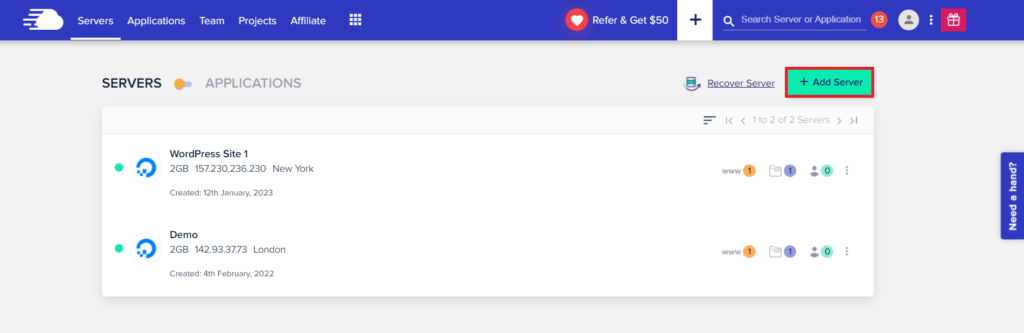
- 填寫您的應用程序和服務器詳細信息,然後選擇IaaS 提供商、服務器大小和位置。 然後點擊“立即啟動”。
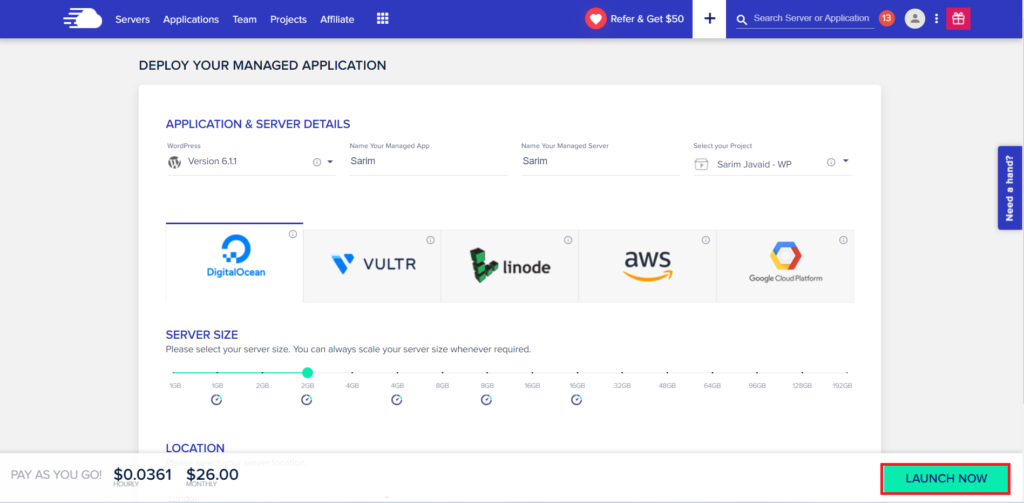
- 等待您的服務器啟動。
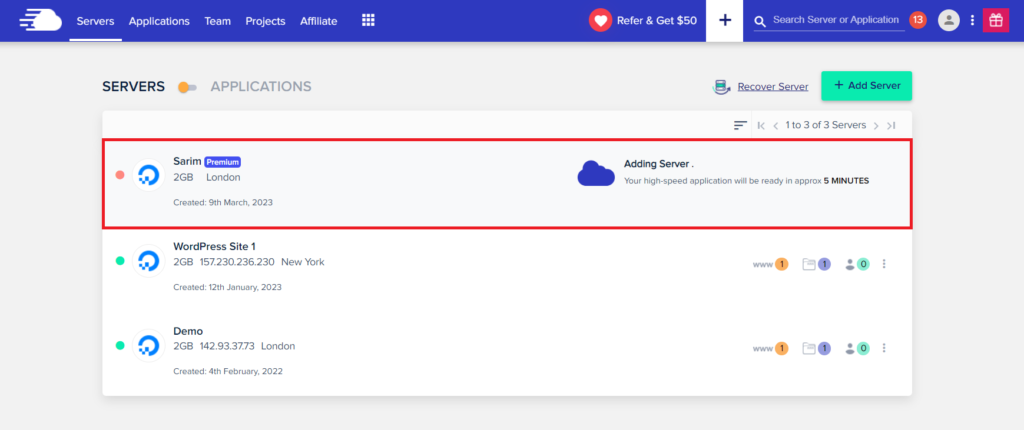
- 啟動後,切換應用程序以選擇您的託管應用程序。

- 您將被重定向到應用程序管理。 單擊備份和還原。

- 在Backup & Restore中,您可以立即備份或恢復您的 WordPress 站點。 您可以在測試新主題或插件之前進行按需備份(文件和數據庫),並在出現問題時恢復以前的備份。
- 單擊“立即備份”以創建備份。
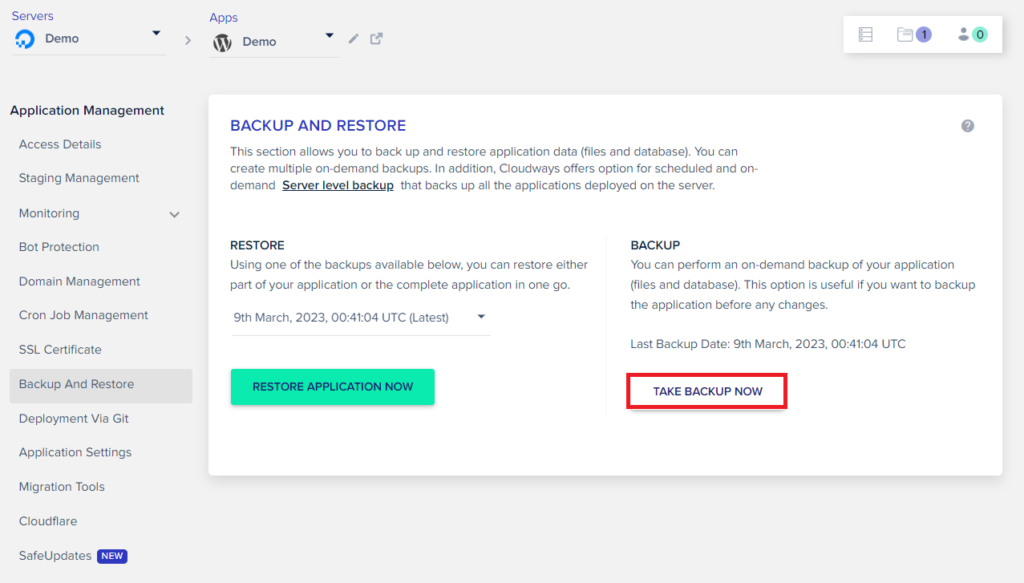
- 備份您的應用程序需要幾分鐘時間。 備份完成後,您會看到一條消息說“備份已完成”。
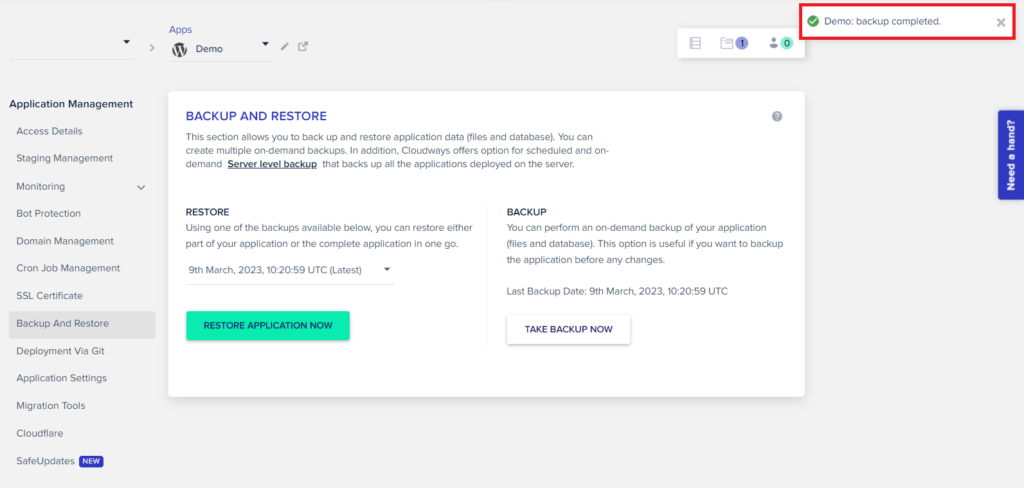
- 這就是您可以在幾分鐘內在 Cloudways 上輕鬆備份 WordPress 站點的方式。
如何在 Cloudways 上管理您的網站備份配置
Cloudways 提供自動 WordPress 備份,但您也可以從(服務器管理)備份部分自定義備份設置。 請按照以下步驟操作:
- 單擊服務器選項卡。
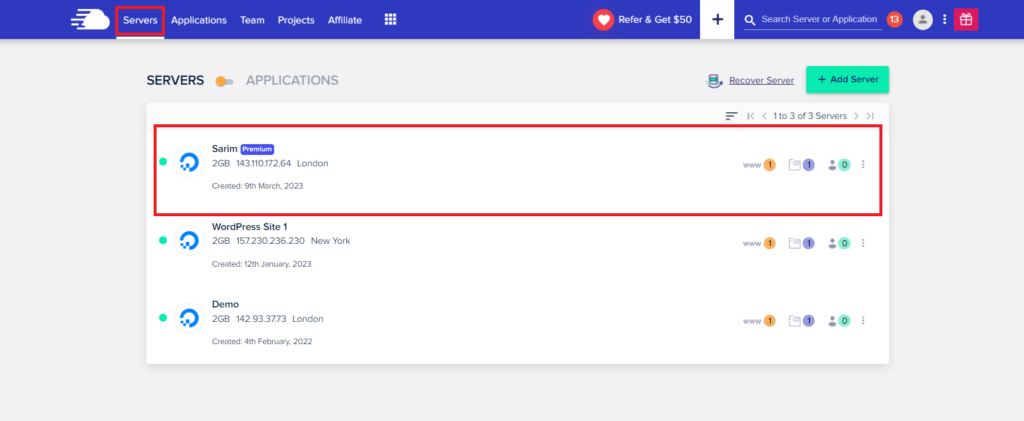
- 單擊備份以管理您的配置。
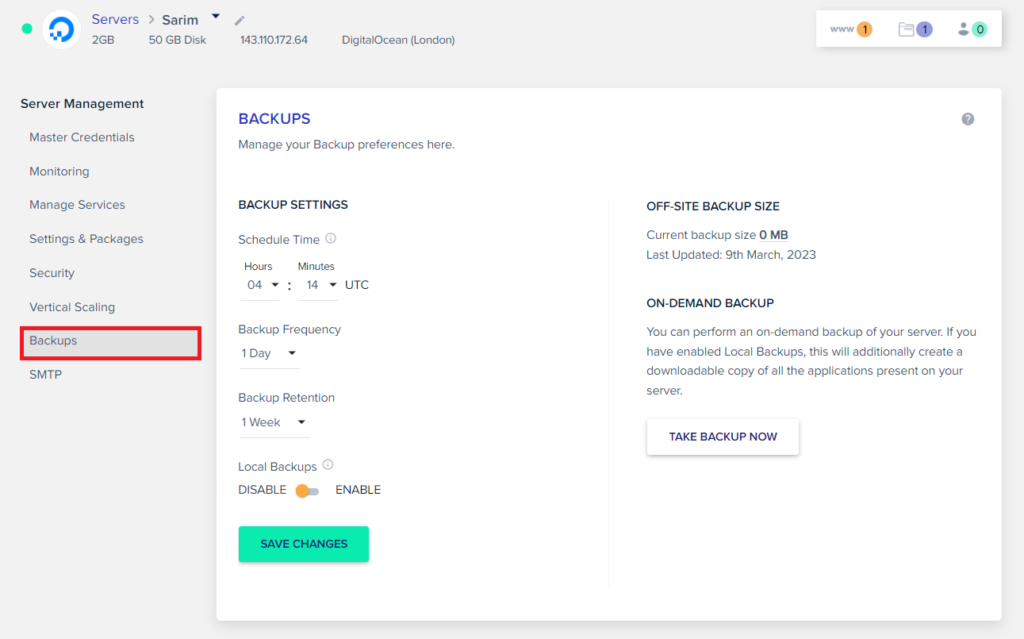
您會發現各種備份選項,包括
- 計劃時間:以 UTC 格式設置首選備份時間(凌晨 1 點到中午 12 點)。
- 備份頻率:將默認的每日頻率更改為每小時或最多 7 天。
- 備份保留:設置保留期(1 到 4 週)。
- 按需備份:單擊即可手動備份服務器。
- 本地備份:啟用後,它會在服務器上創建一個本地備份文件夾,可通過 SFTP 訪問。
您可以使用管理您的備份首選項並保存更改。
如何使用插件備份 WordPress
官方 WordPress 插件存儲庫有許多備份插件,包括流行的選項,如 BlogVault、BackWPup 和 BackupBuddy。 為了節省您的時間,我們在我們的一個博客中編制了一份最好的 WordPress 備份插件列表。
在本教程中,我將使用 UpdraftPlus WordPress 備份插件,該插件擁有超過 300 萬個活躍安裝和高評價。 此插件非常適合數據庫和 Web 文件備份,並且可以在發生任何災難時一鍵恢復備份。
讓我們開始安裝過程吧!
如何在 WordPress 網站上安裝 UpdraftPlus 插件
在繼續之前確保您有一個功能正常的 WordPress 網站。
- 訪問WordPress 管理面板。
- 導航到插件>添加新的。
- 在右上角的搜索欄中,搜索UpdraftPlus 。
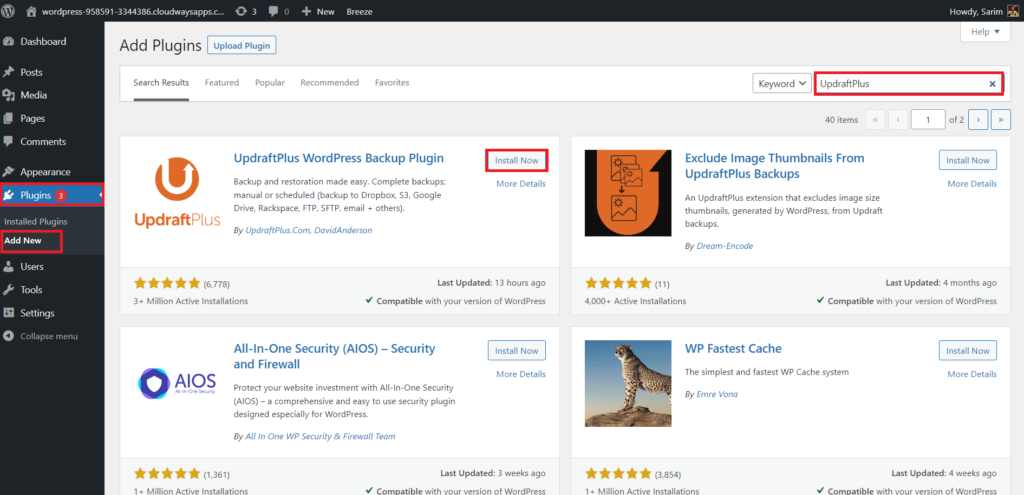
- 找到插件後,單擊“立即安裝”按鈕。
- 等待安裝完成,然後單擊激活以激活插件。
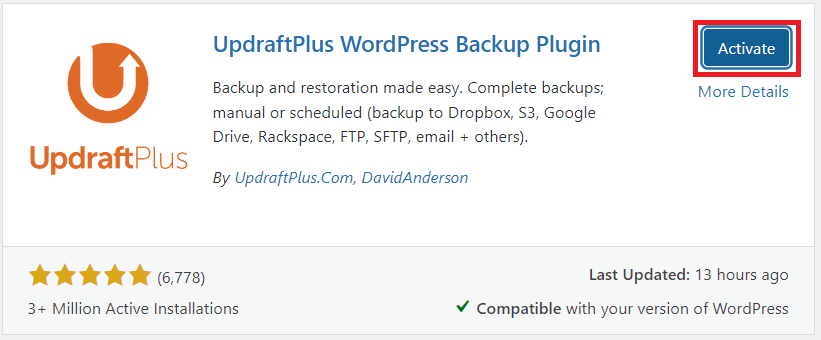
- 安裝並激活插件後,單擊“ UpdraftPlus Backup ”選項卡,然後單擊“ Backup / Restore ”。
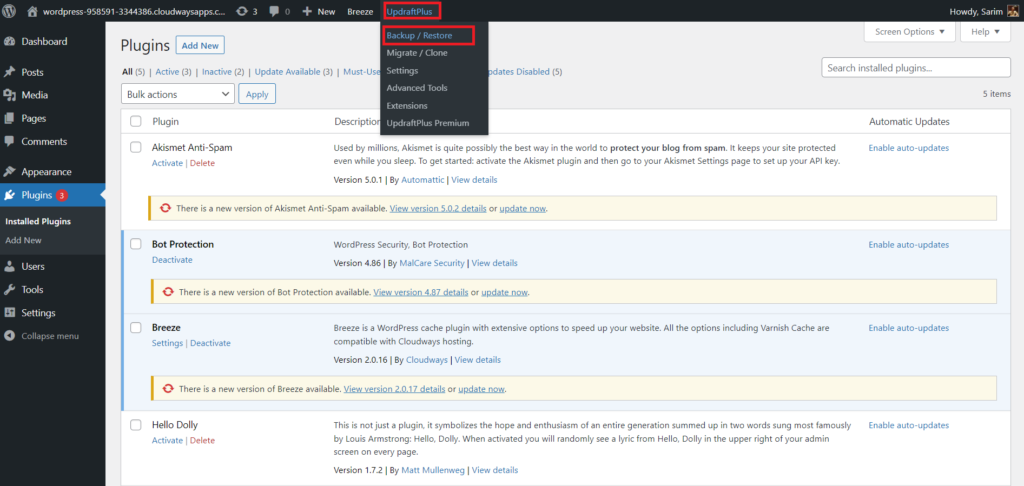
- UpdraftPlus 插件帶有一個專用儀表板,其中包含多個選項卡,如下圖所示:
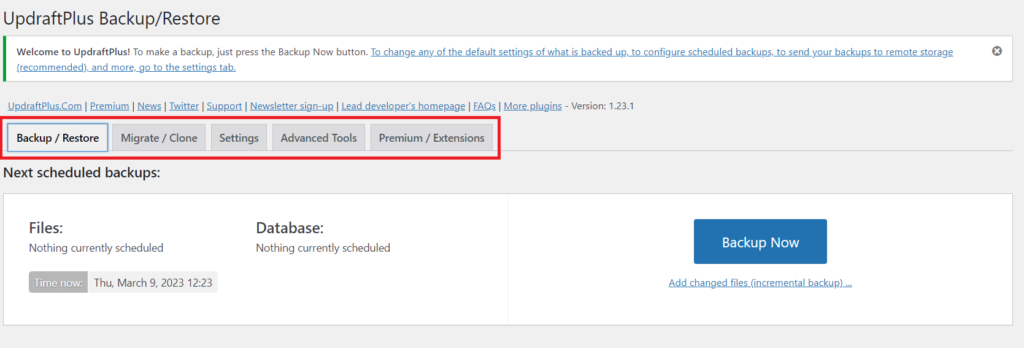
- 單擊“立即備份”以生成備份。
- 勾選所需選項並單擊“立即備份”。
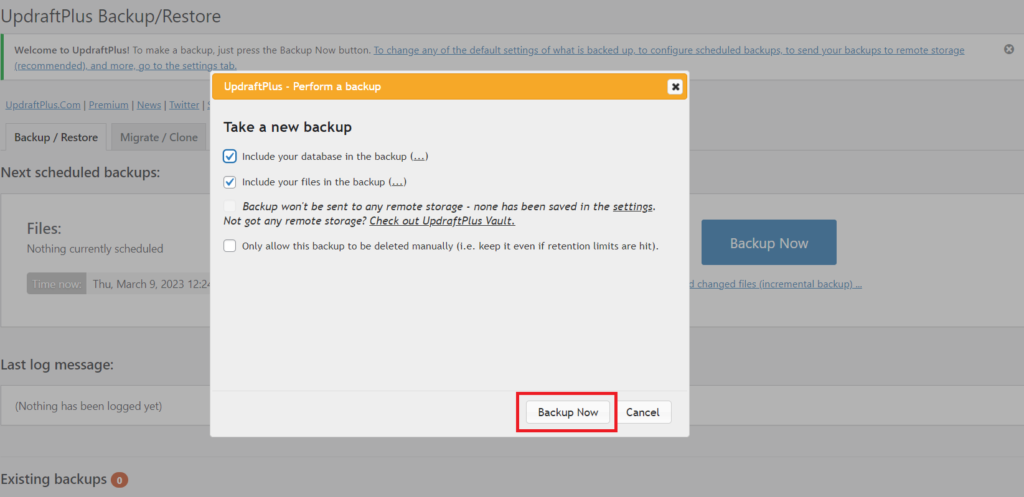
- 備份將在幾分鐘內完成,以後可用於恢復。
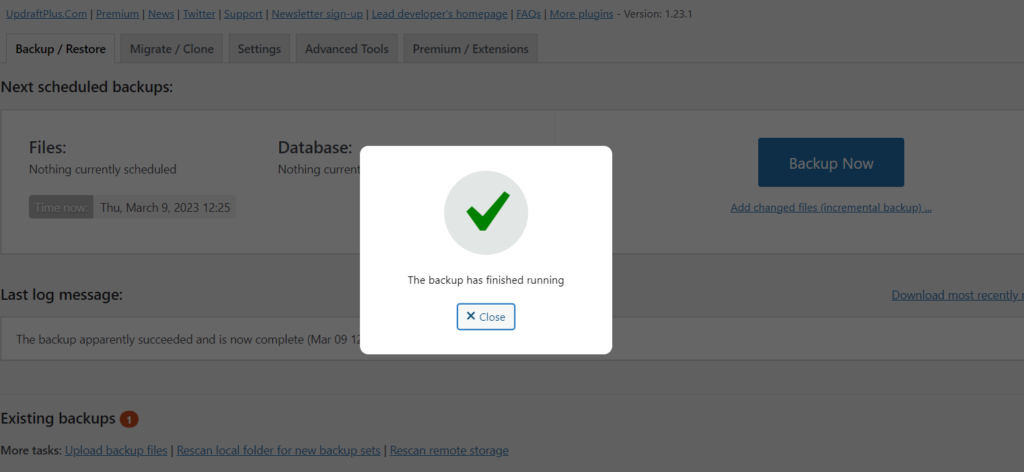
如果您正在尋找一種經濟高效的方式來備份您的 WordPress 網站,UpdraftPlus 插件可能是一個很好的選擇。 該插件提供強大的功能來簡化備份過程並確保數據安全。 您也可以使用任何其他免費或高級備份插件; 所有 WordPress 備份插件的過程都是相似的。
如何備份 WordPress 站點(手動方法)
不想依賴插件或您的託管服務提供商的備份過程? 沒問題! 只需幾個簡單的步驟,您就可以輕鬆地創建 WordPress 網站的手動備份。 就是這樣:
- 第 1 步:使用 FTP 客戶端創建 WordPress 文件備份
- 第 2 步:備份您的 WordPress 數據庫
按照我們易於遵循的指南進行操作,並高枕無憂,因為您的網站是安全的!
通過 FTP 客戶端備份 WordPress 文件
您可以按照以下步驟使用 FTP 客戶端備份您的 WordPress 文件:
- 轉到 WordPress 站點的根目錄,其中包含 wp-admin、wp-content、wp-includes 等文件夾以及 wp-config 和 .htaccess 等重要文件。
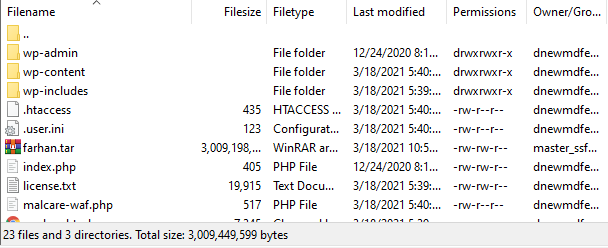
- 在您的實時網站和要存儲備份文件的本地存儲之間建立 FTP 連接。 您將需要 FTP 憑據(用戶名和密碼)、主機 IP 和端口才能執行此操作。
- 打開FileZilla等 FTP 客戶端並輸入必要的信息以建立連接。
- 單擊“快速連接”按鈕連接到服務器。
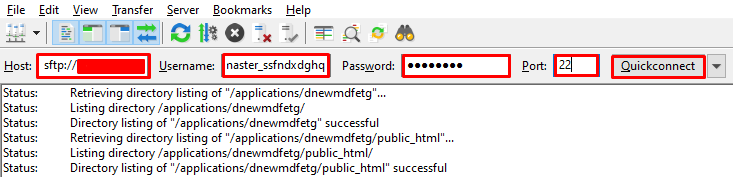
- 連接後,選擇您要備份的所有文件和文件夾,並將它們從實時服務器下載到本地主機,您可以在其中安裝本地 WordPress 實例。
這就是您可以通過 FTP 輕鬆備份 WordPress 文件的方式。 請記住將備份文件保存在安全的地方以備將來使用。
通過數據庫管理器備份 WordPress 數據庫
- 登錄到您的帳戶並導航到數據庫部分。
- 啟動數據庫管理器。 如果您使用的是 Cloudways,請使用其內置的數據庫管理器。 如果您使用的是其他託管服務提供商,請打開 phpMyAdmin。
- 檢查表格並單擊“導出”選項。
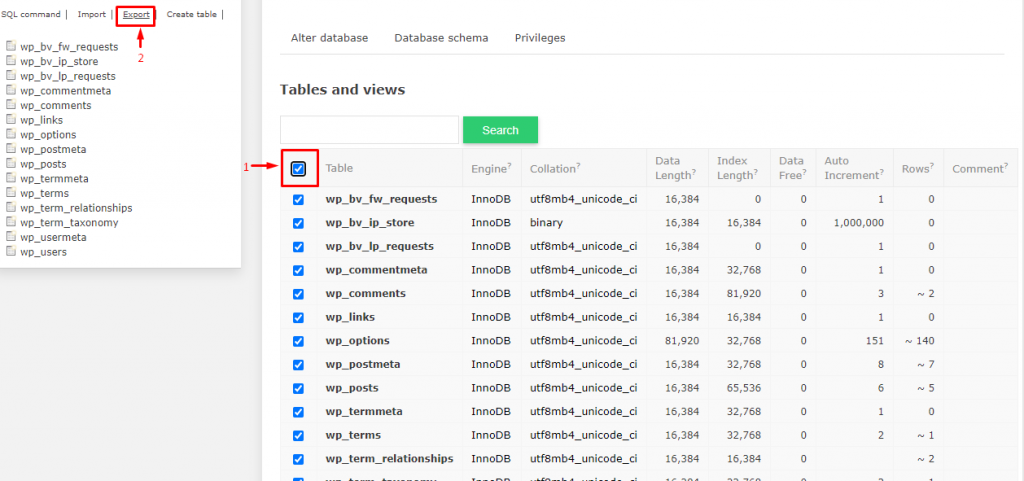
- 將出現“導出”選項卡。 選擇輸出類型和格式。 選擇“將輸出保存到文件”和“ SQL ”格式。
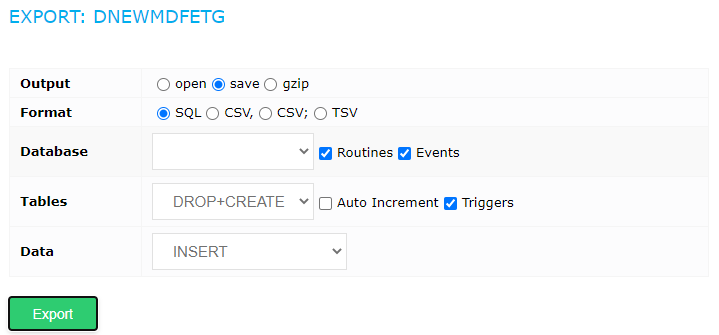
- 單擊“導出”按鈕將數據庫保存到本地存儲。
- 恭喜! 您現在已成功在本地存儲上創建手動網站備份。
通過遵循這些易於遵循的步驟,您可以輕鬆地通過數據庫管理器備份您的 WordPress 數據庫。 請務必將備份文件存儲在安全位置以備將來使用。

WordPress 備份的重要性:您應該多久執行一次備份?
始終備份您的 WordPress 網站,以避免出現破壞網站的錯誤。 選擇提供自動備份的託管 WordPress 託管或使用插件來安排備份以實現一致的備份。 在進行重大更改、移動到新主機或更改站點域之前備份整個站點。 考慮自動備份以盡量減少人為錯誤。
當您的網站上發生意外事件時,最近的備份可以成為救星。 以下是備份至關重要的一些情況:
- 網站因軟件或硬件故障而崩潰——最近的備份可以幫助您快速備份和運行網站。
- 黑客攻擊或安全漏洞——備份可以將您的網站恢復到以前的安全狀態。
- 意外刪除或覆蓋內容——您可以通過備份恢復丟失的內容。
- 將您的網站移至新的託管服務提供商 - 備份可以簡化遷移所有數據的過程。
擁有不到一天的備份通常是安全的,但等待的時間越長,您錯過的更改就越多。 因此,一致的備份對於大多數網站來說都是必不可少的。
2023 年 5 個最佳 WordPress 備份插件
本節討論可用於 WordPress 的最佳備份插件,並幫助您選擇最適合您需求的插件。
無論您是博主、企業主還是開發人員,找到合適的備份插件都可以幫助您自動化流程並避免手動備份的麻煩。 因此,讓我們深入研究並發現用於備份您的 WordPress 網站的最佳插件。
1. UpdraftPlus
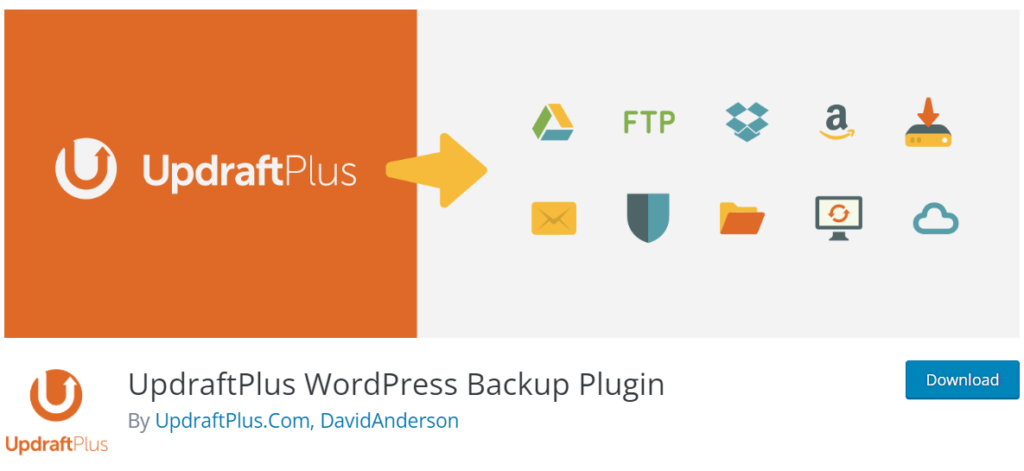
資料來源:WordPress
活躍安裝量:3,000,000+
UpdraftPlus 是一個功能強大的 WordPress 備份插件,在 WordPress 社區中廣受歡迎。 UpdraftPlus 擁有超過 300 萬的活躍安裝量,深受全球網站所有者的信賴。
使用 UpdraftPlus,您可以創建完整的 WordPress 站點備份並將它們存儲在雲端或下載到您的計算機。 您可以安排定期備份並選擇要備份的文件。
此外,您可以直接從 WordPress 管理面板輕鬆訪問和恢復備份。 UpdraftPlus 還會自動將備份上傳到各種雲存儲服務,如 Google Drive、Dropbox、Rackspace、S3、FTP、SFTP 和電子郵件,以實現安全和輕鬆訪問。
收視率
基於 WordPress.org 上的6,778 條評論, UpdraftPlus WordPress 備份插件被評為4.8 星(滿分 5 星)
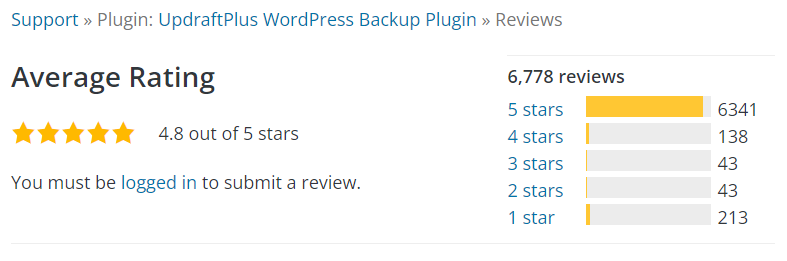
價錢:
UpdraftPlus 提供免費和高級版本; 保費計劃定價如下:
- 企業版(無限制)195 美元/年
- 代理商(最多 35 個站點),每年 145 美元
- 企業(最多 10 個站點)95 美元/年
- 個人(最多 2 個站點)70 美元/年
- 黃金 399 美元/年
優點:
- 高級版通過附加組件提供附加功能,例如網站遷移、多站點支持和數據庫搜索。
- 創建完整的備份並將它們存儲在雲或計算機上
- 支持定時備份和選擇性文件備份
- 自動上傳備份到各種雲存儲服務
缺點:
- 免費版可能缺少高級功能
- 該界面對於初學者來說可能會讓人不知所措
- 恢復大型備份可能既緩慢又耗時
2.複印機
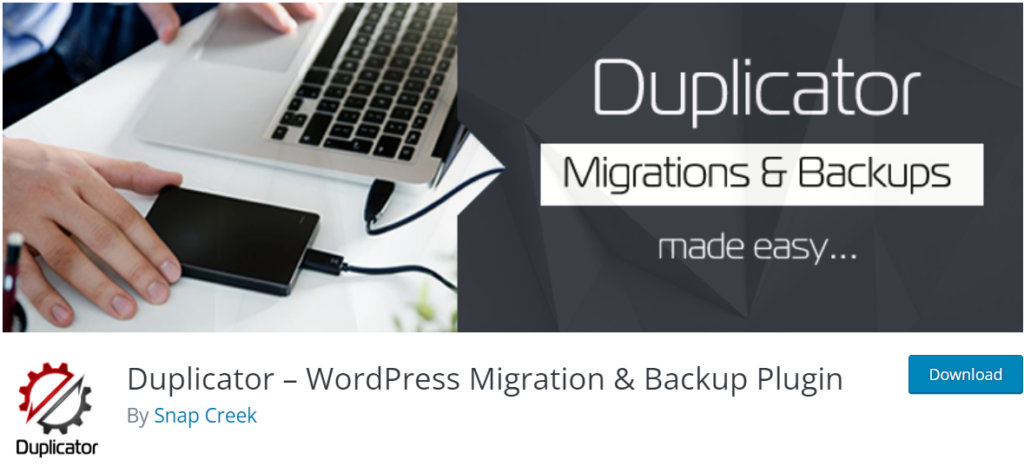
資料來源:WordPress
活躍安裝:1,000,000+
Duplicator 是一個 WordPress 備份插件,用於輕鬆備份和移動您的網站。 它會為您的網站創建一個完整的備份,包括所有文件和數據庫,並允許您將其下載為 zip 文件或將其上傳到雲存儲服務。
您還可以安排自動備份。 它的突出特點是能夠將您的網站打包成一個單一的存檔文件,從而可以輕鬆地將您的網站恢復或遷移到新的服務器或域。 專業版提供雲備份、多站點和優先支持等高級功能。
收視率
基於 WordPress.org 上的3884 條評論, Duplicator WordPress 遷移和備份插件被評為4.9 星(滿分 5 星)

價錢:
Duplicator 提供功能有限的免費版本; 您可以購買其高級版本以充分享受該插件。 保費計劃如下:
- 基礎版 49.50 美元/年
- 另外,每年 99.50 美元
- 專業版 199.50/年
- 精英級,每年 299.50 美元
優點:
- 易於使用且直觀
- 可以創建您網站的完整備份,包括所有文件、主題、插件和數據庫
- 允許您將您的網站打包成一個存檔文件,以便於遷移
- 提供具有高級功能的專業版
缺點:
- 免費版缺少一些高級功能
- 它可能不像其他一些備份插件那樣對初學者友好
- 大型備份可能需要一段時間才能恢復
3.博客庫
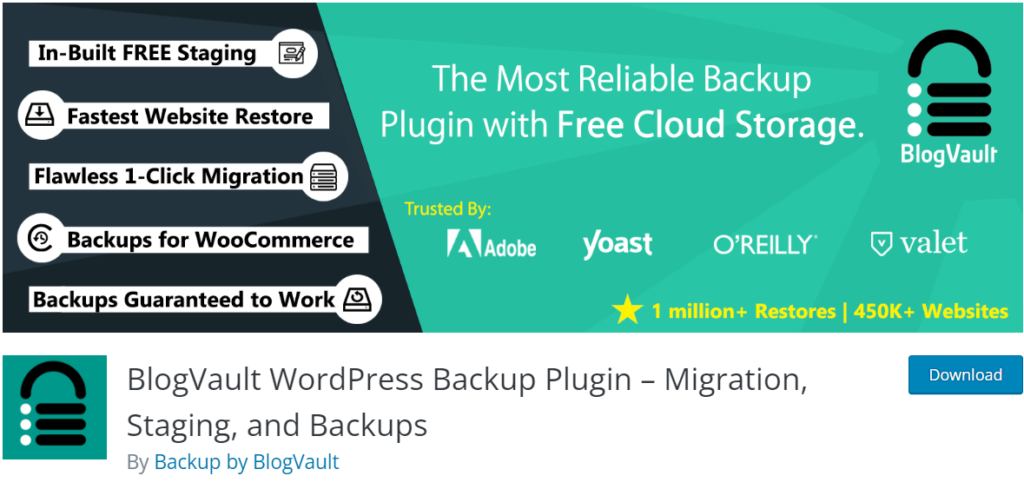
資料來源:WordPress
活躍安裝:1,00,000+
BlogVault 是一個高級 WordPress 備份插件,提供每日、每週、每月或實時備份。 它包括自己服務器上的無限備份存儲和用於管理多個網站備份的獨立儀表板。
它的分步備份過程易於遵循,只需單擊一下即可幫助您恢復網站。 BlogVault 還使用增量技術來優化網站性能和速度,加密備份副本並將它們存儲在安全的異地服務器上。
收視率
基於 WordPress.org 上的167 條評論, BlogVault WordPress 備份插件被評為4.2 星(滿分 5 星)
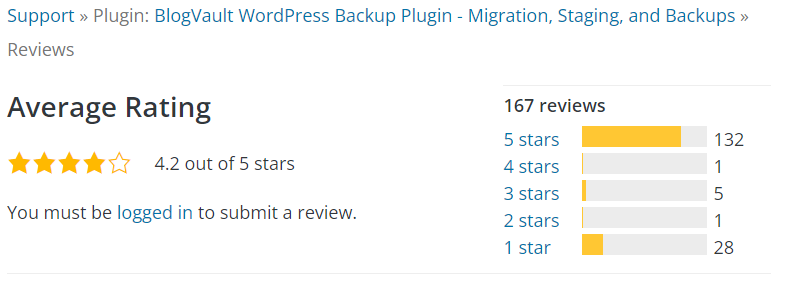
價錢:
BlogVault 提供不受限制的 7 天免費試用,並將其定價分為以下三類:
1 個站點
- 基礎版 89 美元/年
- 再加上每年 149 美元
- 專業版,每年 299 美元
3個站點
- 基礎版 199 美元/年
- 再加上每年 349 美元
- 專業版,每年 899 美元
10 個站點
- 基礎版 399 美元/年
- 另外,每年 799 美元
- 專業版 1999 美元/年
優點:
- 易於設置和使用
- 無限備份存儲
- 用於管理多個網站備份的獨立儀表板
- 增量備份優化網站性能和速度
- 存儲在安全的異地服務器上的加密備份副本
缺點:
- 價格高於其他一些備份插件
- 較低級別計劃的安全功能有限
- 不是傳統的 WordPress 插件,可能無法滿足所有用戶的需求
4.備份好友

來源:ithemes
活躍安裝:1,000,000+
BackupBuddy 是一款高級 WordPress 備份插件,可為網站所有者簡化備份、還原和遷移任務。 它提供一系列功能,包括完整網站備份、計劃備份和雲存儲集成。
這個 WordPress 備份插件以其簡單的網站遷移和恢復功能而聞名。 雖然它提供了一系列計劃,包括終身計劃,但與其他備份插件相比,它的成本可能很高。
收視率
基於 G2 上的19 條評論, BackupBuddy 被評為2.7 星(滿分 5 星) 。
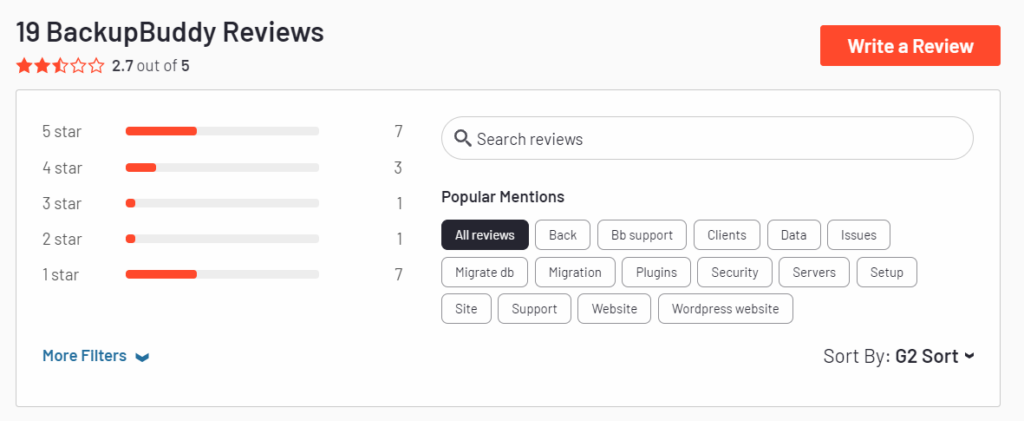
價錢:
Backupbuddy 為其用戶提供 3 種高級計劃,並為其所有計劃提供 30 天退款保證。
- 基礎版 99 美元/年(1 個站點備份)
- 另外,每年 199 美元(5 個站點備份)
- 代理商 299 美元/年(10 個站點備份)
優點:
- 全面的備份和恢復功能
- 計劃備份和雲存儲選項
- 輕鬆網站遷移
- 提供終身計劃
缺點:
- 與其他備份插件相比價格昂貴
- 其廣泛的功能和選項可能會讓初學者不知所措
5.Jetpack VaultPress 備份
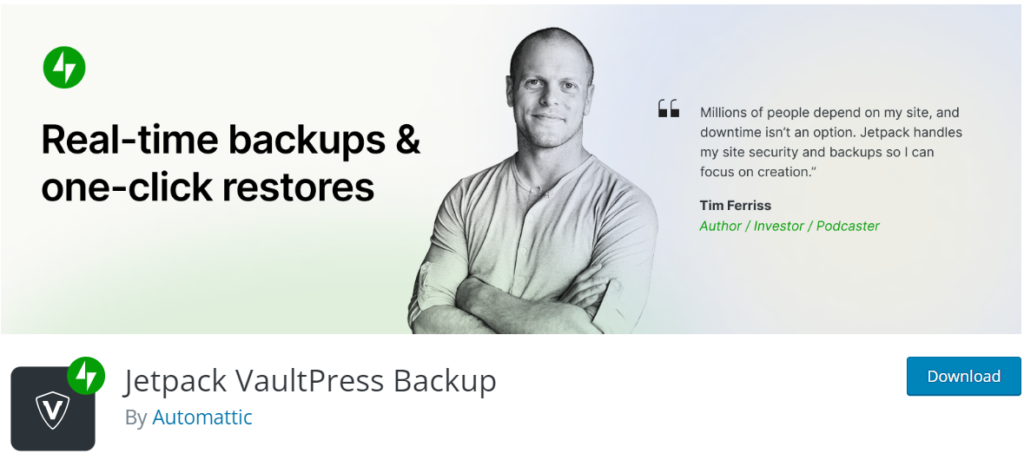
資料來源:WordPress
活躍安裝:3,000+
Jetpack VaultPress Backup 是一款流行的 WordPress 備份插件,可為您的網站提供輕鬆的備份和恢復解決方案。 Jetpack Backup 由 WordPress.com 背後的公司 Automattic 開發,是備份和恢復網站的可靠且安全的方式。
該插件根據您的計劃每天或實時提供您網站的自動備份。 您還可以在需要時創建手動備份。 Jetpack Backup 允許您備份整個網站,包括您的媒體庫、主題和插件。
該插件與 Jetpack 插件無縫集成,提供惡意軟件掃描和安全功能。 一個潛在的缺點是備份服務僅作為 Jetpack 訂閱的一部分提供,其中可能包含您不需要的功能。
收視率
基於 WordPress.org 上的15 條評論, VaultPress Backup 插件被評為4.5 星(滿分 5 星)
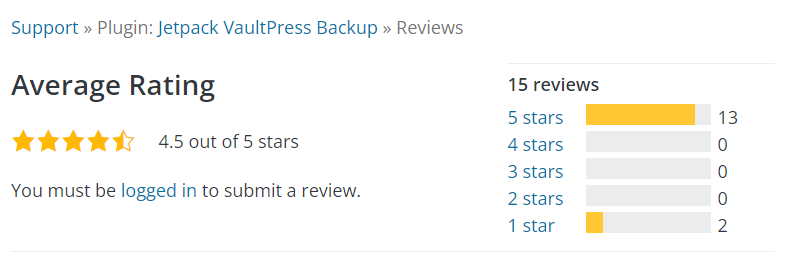
價錢:
Jetpack VaultPress 備份插件的價格為每年 120 美元。 但是,您可以在第一個月以 1 美元的價格試用該插件,並在購買時獲得以下服務。
- 實時雲備份
- 14 天退款保證
- 10GB 備份存儲空間
- 一鍵恢復
- 30 天存檔和活動日誌
- 優先支持
優點:
- 自動每日或實時備份
- 易於使用的恢復選項
- 與 Jetpack 插件集成
- 惡意軟件掃描和安全功能
缺點:
- 備份服務僅適用於 Jetpack 訂閱,其中可能包含不需要的功能
- 無法對備份進行精細控制,無法排除特定文件或數據庫表
備份 WordPress 網站的最佳實踐
現在您知道了備份 WordPress 網站的重要性、執行備份的手動和自動方法,以及最好的備份插件。 但是 WordPress 備份的最佳實踐是什麼?
讓我們深入探討創建備份策略時要重點關注的三個關鍵領域:
備份頻率
定期備份對於確保您在發生意外時不會丟失任何數據至關重要。 建議至少每週進行一次備份。
但是,如果您經常更新網站,每日備份可能是更好的選擇。 幾個 WordPress 備份插件可以自動執行該過程並使其更容易。
安全地存儲備份
創建備份只是成功的一半; 您還必須安全地存放它們。 將備份保存在異地是至關重要的,最好是在安全的雲服務器上。
您也可以將它們本地存儲在硬盤驅動器或 U 盤上,但請記住它們可能容易被盜或損壞。 此外,請確保加密您的備份並選擇強密碼以防止未經授權的訪問。
定期測試備份
創建備份是不夠的; 您必須定期測試它們以確保它們正常運行。 測試備份可以幫助您在恢復之前識別任何問題。 模擬還原過程以確保備份文件完整併按預期工作也是一個好主意。
通過遵循這些最佳實踐,您可以確保您的 WordPress 備份安全且正常運行,讓您高枕無憂,因為您知道自己的數據是安全的。 請記住選擇可靠的備份插件並定期更新以確保最佳性能。
概括
恭喜,您現在已經掌握了備份 WordPress 網站的技巧! 按照我們概述的步驟並選擇正確的備份插件,您可以高枕無憂,因為您知道您的網站是安全的。
請記住,定期備份您的網站並安全地存儲備份對於保護您的網站免受潛在的數據丟失或網絡威脅至關重要。 借助正確的工具和最佳實踐,您可以在未來幾年保持網站的正常運行。
如果您有任何問題或疑問,請在下面的評論部分中解決。
問:WordPress 有備份嗎?
是的,WordPress 有一個內置的備份系統,允許您導出您的網站數據。
問:什麼是 WordPress 的最佳備份?
WordPress 的最佳備份取決於您的具體需求和偏好,但流行的選項包括 UpdraftPlus、BackupBuddy 和 Jetpack Backup。 或者,您可以選擇像 Cloudways 這樣的託管託管服務提供商,它提供免費的自動和按需備份以及更多自定義選項。
問:為什麼備份我的 WordPress 網站很重要?
備份您的 WordPress 站點以防止因服務器崩潰、惡意軟件攻擊、人為錯誤和其他意外事件導致的數據丟失非常重要。
問:我應該多久備份一次我的 WordPress 網站?
如果您經常更新您的網站,建議至少每週一次或更頻繁地備份您的 WordPress 網站。 幸運的是,Cloudways 等託管服務提供商提供每天或每周自動備份,並讓您設置備份頻率。
問:WordPress 的最佳備份方法是什麼?
WordPress 的最佳備份方法包括基於雲的備份服務,如 Cloudways,通過 cPanel 或 FTP 備份插件提供自動備份和手動備份。
問:我應該在 WordPress 備份插件中尋找什麼?
選擇 WordPress 備份插件時,請尋找自動備份、輕鬆恢復選項、存儲選項和安全功能等功能。 檢查插件與您的 WordPress 版本和其他插件/主題的兼容性也很重要。
問:如何備份我的整個 WordPress 站點?
您可以使用備份插件或手動備份方法備份整個 WordPress 站點。 使用 UpdraftPlus、Duplicator 或 BackupBuddy 等備份插件,您可以創建完整的網站備份,包括所有文件、主題、插件和數據庫。 或者,您可以通過導出 WordPress 數據庫並通過 FTP 下載站點文件來手動備份站點。
問:我可以免費備份我的 WordPress 網站嗎?
是的,您可以使用 UpdraftPlus 和 Duplicator 等備份插件免費備份您的 WordPress 網站。 此外,Cloudways 等託管服務提供商提供免費的自動和按需備份。 除此之外,您可以通過網絡託管控制面板下載站點文件並導出數據庫,免費手動備份您的 WordPress 站點。
